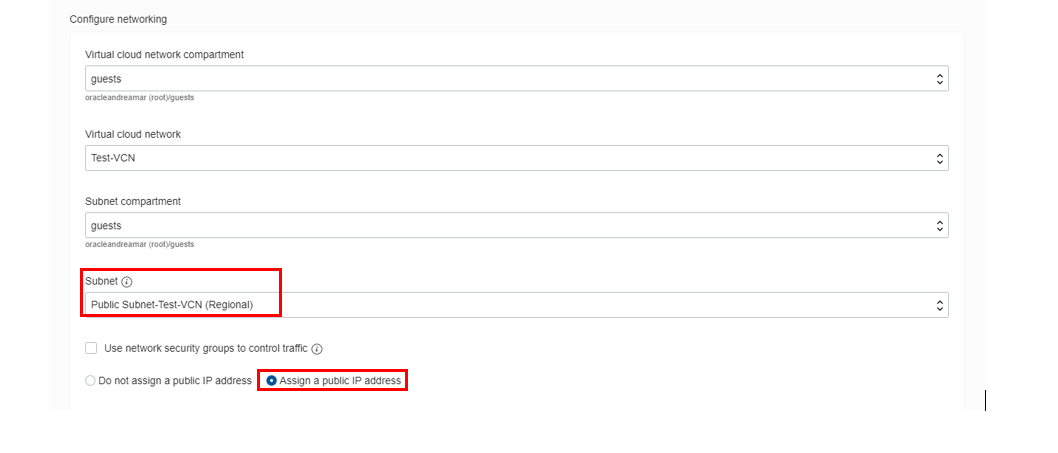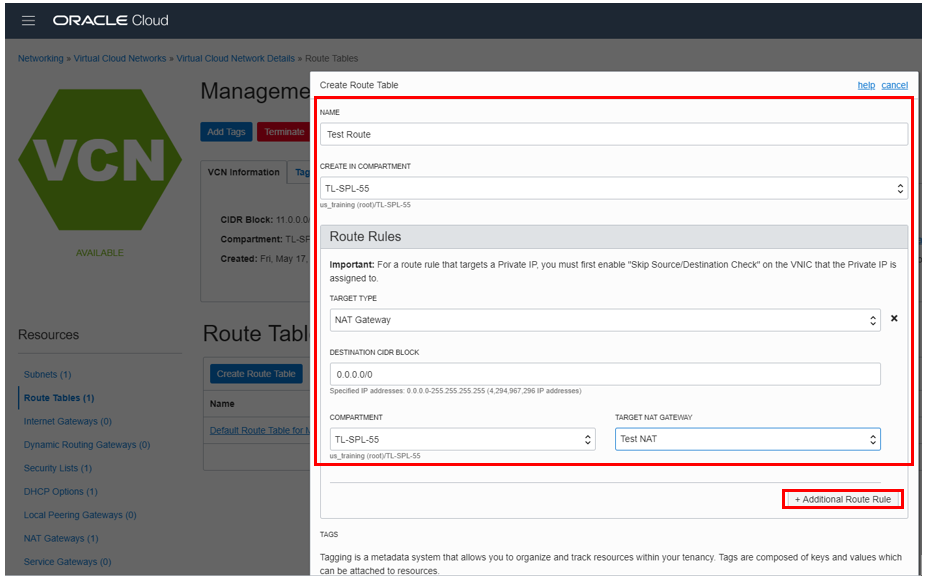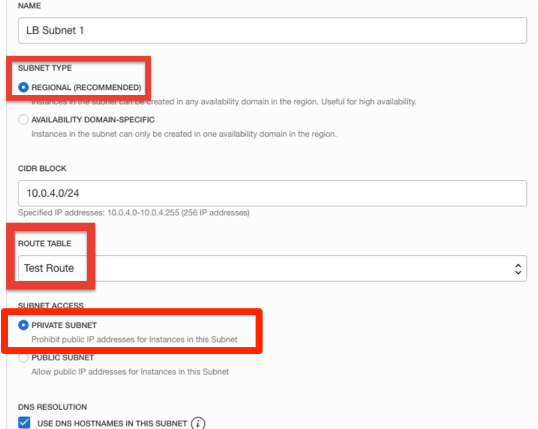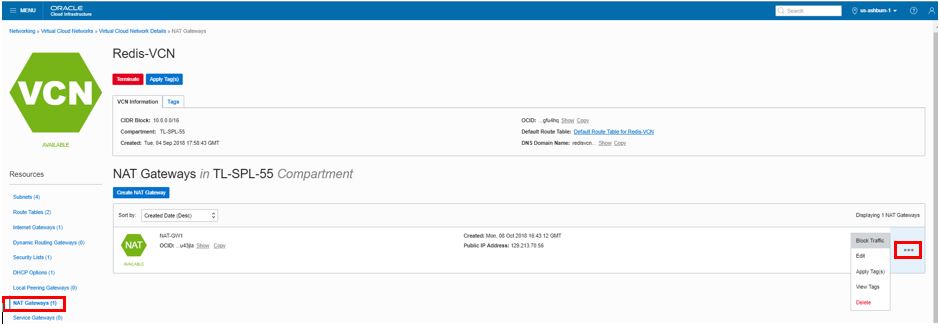참고:
- 이 사용지침서에서는 Oracle Cloud에 접근해야 합니다. 무료 계정에 등록하려면 Oracle Cloud Infrastructure 무료 계층 시작하기를 참조하십시오.
- Oracle Cloud Infrastructure 인증서, 테넌시 및 구획에 대한 예제 값이 사용됩니다. 랩을 완료한 후에는 이러한 값을 클라우드 환경과 관련된 값으로 대체하십시오.
전용 컴퓨트 인스턴스에 대해 NAT 게이트웨이 구성
소개
많은 Oracle Cloud Infrastructure 고객이 프라이버시, 보안 또는 운영상 문제가 발생하기 위해 프라이빗 서브넷에 연결되는 가상 클라우드 네트워크(VCN)에 컴퓨트 인스턴스를 보유하고 있습니다. 소프트웨어 업데이트, CRL 확인 등을 위해 공용 인터넷에 이러한 리소스 액세스 권한을 부여하려면 고객의 유일한 옵션이 공용 서브넷에 NAT 인스턴스를 만들고 전용 서브넷 내에서 전용 IP 주소를 경로 대상으로 사용하여 해당 인스턴스를 통해 트래픽을 라우팅해야 합니다. 많은 기업이 이러한 접근 방식을 성공적으로 사용했더라도 쉽게 확장할 수 없고 관리 및 운영상의 어려움을 야기합니다.
NAT 게이트웨이는 이러한 문제를 해결하고 Oracle Cloud Infrastructure 고객에게 네트워킹 보안 요구사항을 해결하는 단순하고 직관적인 툴을 제공합니다. NAT 게이트웨이는 다음 기능을 제공합니다.
-
뛰어난 확장성 및 완전 관리형: 전용 서브넷의 인스턴스는 공용 인터넷에 대한 많은 수의 연결을 시작할 수 있습니다. 인터넷에서 시작된 연결은 차단됩니다.
-
보안: 버튼을 클릭하여 NAT 게이트웨이를 통한 트래픽을 비활성화할 수 있습니다.
-
전용 IP 주소: 각 NAT 게이트웨이에 보안 허용자에 안정적으로 추가할 수 있는 전용 IP 주소가 지정됩니다.
OCI 콘솔에 사인인 및 VCN 생성
주: 지침의 스크린샷은 실제 UI와 다를 수 있습니다.
-
테넌트 이름, 사용자 이름 및 비밀번호를 사용하여 Oracle Cloud Infrastructure 콘솔에 사인인합니다.
-
OCI 서비스 메뉴에서 네트워킹 아래의 가상 클라우드 네트워크를 누르고 적합한 구획을 선택합니다. VCN 마법사 시작을 누릅니다.
주: COMPARTMENT 목록에서 올바른 구획이 선택되었는지 확인합니다.
-
인터넷 접속을 통한 VCN을 누르고 VCN 마법사 시작을 누릅니다.
-
대화 상자를 채우고 다음을 누릅니다.
- VCN NAME: 이름을 제공하십시오.
- COMPARTMENT: 구획이 선택되었는지 확인하십시오.
- VCN CIDR BLOCK: CIDR 블록(10.0.0.0.0/16)을 제공합니다.
- PUBLIC SUBNET CIDR BLOCK: CIDR 블록(10.0.1.0/24) 제공
- PRIVATE SUBNET CIDR BLOCK: CIDR 블록(10.0.2.0/24) 제공
-
모든 정보를 확인하고 만들기를 누릅니다.
VCN, 공용 서브넷, 전용 서브넷, IG(인터넷 게이트웨이), NAT 게이트웨이(NAT), SG(서비스 게이트웨이) 등의 구성요소를 사용하여 VCN을 생성합니다.
-
VCN 세부정보를 표시하려면 가상 클라우드 네트워크 보기를 누릅니다.
컴퓨트 인스턴스 생성 및 접속
-
키를 저장하고 다음 OpenSSH 명령을 실행하여 VM에 로그인하는 데 사용할 수 있는 SSH 암호화 키를 만듭니다. 여기서 <my-key>는 원하는 키 이름입니다.
ssh-keygen -t rsa -N "" -b 2048 -C <my-key> -f <my-key>이 명령은 키를 생성하는 데 사용되는 임의 텍스트 아트를 생성합니다. 완료되면 두 개의 파일이 있어야 합니다.
- 개인 키 파일: <my-key>
- 공용 키 파일: <my-key>.pub
이러한 파일을 사용하여 컴퓨트 인스턴스에 연결합니다.
-
OCI 콘솔로 이동합니다. OCI 서비스 메뉴의 컴퓨트에서 인스턴스를 누릅니다.
-
인스턴스 생성을 누르고 대화상자를 채웁니다.
- 인스턴스 이름 지정: 이름을 입력합니다.
- 운영 체제 또는 이미지 소스 선택: 이미지의 경우 사용 가능한 최신 Oracle Linux를 사용하는 것이 좋습니다.
- 가용성 도메인: 가용성 도메인 선택
- 인스턴스 유형: 가상 시스템 선택
- 인스턴스 구성: VM 구성을 선택합니다.
네트워킹 구성 중:
-
가상 클라우드 네트워크 구획: 구획 선택
-
가상 클라우드 네트워크: VCN을 선택합니다.
-
서브넷 구획: 구획을 선택합니다.
-
서브넷: 공용 서브넷에서 공용 서브넷 선택
-
네트워크 보안 그룹을 사용하여 트래픽 제어: 확인되지 않은 상태로 둡니다.
-
공용 IP 주소 지정: 이 옵션을 선택합니다.
그런 후 다음을 입력합니다.
- 부트 볼륨: 기본값을 그대로 둡니다.
- SSH 키 추가: SSH 키 붙여넣기를 선택하고 이전에 저장된 공용 키를 붙여 넣습니다.
-
생성을 누릅니다.
주: '서비스 제한' 오류가 표시되면 VM.Standard2.1, VM.Standard.E2.1, VM.Standard1.1, VM.Standard.B1.1에서 다른 구성을 선택하거나 다른 AD를 선택하십시오.
-
인스턴스가 Running 상태가 될 때까지 기다립니다. 클라우드 셸 터미널에서 다음 명령을 입력합니다.
cd .ssh -
ls를 입력하고 SSH 키 파일이 있는지 확인합니다.
-
다음 명령을 입력합니다.
bashssh -i id_rsa opc@PUBLIC_IP_OF_COMPUTE힌트: '권한 거부 오류'가 표시되면 SSH 명령에서
-i를 사용 중인지 확인하십시오. 명령을 입력해야 합니다. SSH 명령을 복사하여 붙여넣지 마십시오. -
보안 메시지를 입력하라는 메시지가 표시되면
yes를 입력합니다. -
프롬프트에 opc@
<COMPUTE_INSTANCE_NAME>가 나타나는지 확인합니다.
NAT 게이트웨이 구성
이제 VCN에 라우팅 테이블을 생성합니다.
-
OCI 콘솔로 전환합니다. OCI 서비스 메뉴에서 네트워킹 아래의 가상 클라우드 네트워크를 누릅니다. VCN을 찾고 VCN 이름을 눌러 VCN 세부정보를 표시합니다.
-
NAT 게이트웨이를 누릅니다.
-
경로 테이블, 경로 테이블 생성을 차례로 누릅니다. 대화 상자를 채웁니다.
- 클래스에 생성: 이 필드는 기본적으로 사용자의 현재 구획으로 지정됩니다. 올바른 구획이 선택되었는지 확인하십시오.
- 이름: 이름을 입력합니다.
+Additional Route Rules를 누릅니다.
- 대상 유형: NAT 게이트웨이 선택
- 대상 CIDR 블록: 0.0.0.0/0을 입력합니다.
- 구획: 올바른 구획이 선택되었는지 확인합니다.
- 대상 NAT 게이트웨이: VCN에 대한 NAT 게이트웨이를 선택합니다.
-
경로 테이블 생성을 누릅니다.
-
VCN 세부정보를 표시하려면 VCN 이름을 누릅니다. 서브넷 생성을 누릅니다. 대화 상자를 채웁니다.
- 이름: 이름을 입력합니다.
- 서브넷 유형: 지역
- CIDR 블록: CIDR(예: 10.0.5.0/24)
- 경로 테이블: 앞에서 생성한 경로 테이블을 선택합니다.
주: 기본 경로 테이블을 선택하지 마십시오. 이 작업은 NAT 게이트웨이를 통해 이 서브넷의 컴퓨트 인스턴스에 대한 모든 경로가 지정되도록 수행됩니다.
- 서브넷 액세스: 전용 서브넷
- DHCP 옵션: 기본값을 선택합니다.
- 보안 목록: 이전에 생성한 보안 목록을 선택합니다.
-
다른 옵션은 모두 기본값으로 두고 서브넷 생성을 누릅니다.
-
클라우드 셸 터미널로 이동하고 SSH 키 쌍을 생성합니다. 다음 명령을 입력합니다.
ssh-keygen -
Enter File in which to save the key,Created Directory,Enter passphrase및Enter Passphrase를 다시 묻는 메시지가 나타나면 Enter 키를 누릅니다. -
다음 명령을 입력합니다.
cd ~/.ssh다음
ls개인 및 공개 키는 /home/opc/.ssh/<sshkeyname>(개인 키) 및 /home/opc/.ssh/<sshkeyname>.pub(공용 키)여야 합니다.
-
다음 명령을 입력합니다.
cat ~/.ssh/id_rsa.pub공개 키 내용을 복사하여 메모장에 붙여 넣습니다. 이 공용 키를 사용하여 VCN의 전용 서브넷에서 컴퓨트 인스턴스를 실행합니다.
-
OCI 콘솔 창으로 전환하고 이전과 같이 두번째 컴퓨트 인스턴스를 실행합니다. 선택한 서브넷이 이전에 생성한 전용 서브넷인지 확인합니다.
-
인스턴스가 실행 중이면 인스턴스 이름을 눌러 인스턴스 세부정보 페이지에서 인스턴스의 전용 IP 주소를 기록해 둡니다.
-
SSH 세션을 사용하여 공용 컴퓨트 인스턴스(이전에 생성된 첫 번째 컴퓨트 인스턴스)로 이동 가능한 창으로 전환합니다. 다음 명령을 입력합니다.
cd ~/.ssh다음
bashssh –i id_rsa opc@Private_IP_OF_COMPUTE_INSTANCE주: 사용자 이름은 opc입니다.
힌트: "권한 거부 오류"가 표시되면 SSH 명령에서
-i를 사용하고 있는지 확인하십시오.주: 앞에서 언급한 두번째 컴퓨트 인스턴스의 전용 IP를 사용합니다.
-
보안 메시지를 입력하라는 메시지가 표시되면
Yes를 입력합니다. -
전용 컴퓨트 인스턴스에서 다음 명령을 입력합니다.
ping 8.8.8.8인터넷에 연결되어 있는지 확인합니다.
전용 서브넷의 컴퓨트 인스턴스는 인터넷에 액세스할 수 있습니다. 생성한 VCN에 연결된 NAT 게이트웨이를 통해 트래픽이 라우팅되므로 이 작업이 가능합니다. 다음으로 NAT 게이트웨이에서 트래픽 토글 기능을 사용하여 한 번의 클릭으로 트래픽을 차단/허용합니다.
-
OCI 콘솔 창으로 전환합니다. VCN의 세부정보 페이지에서 NAT 게이트웨이를 누릅니다.
-
Action 아이콘을 가리키고 Block Traffic을 선택합니다.
-
SSH 세션으로 다시 전용 컴퓨트 인스턴스로 전환하고
ping 8.8.8.8명령을 입력합니다(아직 실행되지 않은 경우). 응답이 없는지 확인합니다. -
OCI 콘솔 창으로 다시 전환하고 위의 단계를 사용하여 이번에는 트래픽 허용을 선택합니다. SSH 세션으로 다시 전환하고
ping응답이 수신되었는지 확인합니다.
리소스 삭제
-
OCI 콘솔 창으로 전환합니다.
-
컴퓨트 인스턴스가 표시되지 않으면 OCI 서비스 메뉴에서 컴퓨트 아래의 인스턴스를 누릅니다.
-
컴퓨트 인스턴스를 찾고 작업 아이콘을 누른 다음 종료를 누릅니다.
-
영구적으로 연결된 부트 볼륨 삭제가 선택되어 있는지 확인하고 인스턴스 종료를 누릅니다. 인스턴스가 완전히 종료될 때까지 기다립니다.
-
이 단계를 반복하여 두번째 컴퓨트 인스턴스를 삭제합니다.
-
OCI 서비스 메뉴에서 네트워킹 아래의 가상 클라우드 네트워크를 누릅니다. 모든 VCN 목록이 나타납니다.
-
VCN을 찾고 작업 아이콘을 누른 다음 종료를 누릅니다. 확인 창에서 모두 종료를 누릅니다. VCN이 삭제된 후 닫기를 누릅니다.
감사의 글
- 인증자 - Flavio Pereira, Larry Beausoleil
- Contributor - Kamryn Vinson(QA Intern), Yaisah Granillo(클라우드 솔루션 엔지니어)
추가 학습 자원
docs.oracle.com/learn에서 다른 실습을 찾아보거나 Oracle Learning YouTube channel에서 무료 학습 콘텐츠에 액세스할 수 있습니다. 또한 education.oracle.com/learning-explorer를 방문하여 Oracle Learning Explorer로 변경하십시오.
제품 설명서는 Oracle Help Center를 참조하십시오.
Configure NAT gateway for private compute instances
F49953-01
November 2021
Copyright © 2021, Oracle and/or its affiliates.